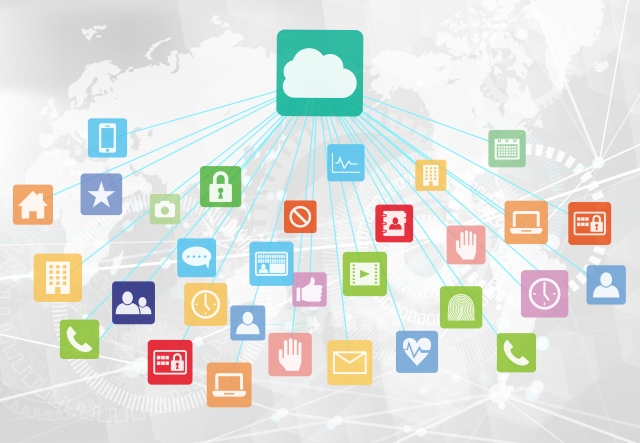Warning: Trying to access array offset on value of type bool in /home/kaz3417/pclessontv.com/public_html/wp-content/themes/izm_tcd034/functions/short_code.php on line 32
今回は、Windows10パソコンを
休止状態にする方法をご紹介します。
<スポンサードリンク>
created by Rinker
¥1,100
(2025/12/23 02:14:49時点 楽天市場調べ-詳細)
パソコンを使っていて
少し席を離れるといった時に
スリープ状態にするという方もいると思います。
このスリープですが、再度起動する時に
すぐに起動するので便利な反面
意外に電気の消費量が多いのと
スリープ直前の状態を保存せず
電源を落とすので
場合によってはちょっとしたトラブルが
起こる可能性があります。
そこで、Windows10には「休止状態」というのがあって
こちらは、直前のパソコンの状態を
ストレージに一時保存してから電源を落とすので
再起動時に少し時間はかかりますが
トラブルが起こる可能性が低くなります。
ただ、この「休止状態」は
標準の設定のままだと使えないようになっているので
今回は、使えるようにする設定方法をご紹介します。
今回も動画で解説していますので
気になる方は、以下よりご覧ください↓
ではでは、今回はこのへんで。
<スポンサードリンク>